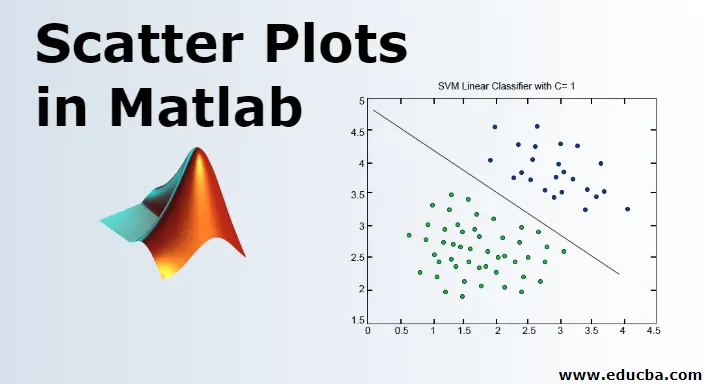
Zemljište za rasipanje u Matlabu
MATLAB je jezik koji se koristi za tehničko računanje. Kao što će se većina nas složiti, okruženje lako za korištenje mora integrirati zadatke računarstva, vizualizacije i konačno programiranja. MATLAB čini isto pružajući okruženje koje je ne samo jednostavno za korištenje, već i rješenja koja dobivamo prikazana su u vidu matematičkih zapisa koji su nam većini poznati. U ovoj ćemo temi saznati više o Scatter Plots-u u Matlabu.
Upotrebe MATLAB-a uključuju (ali nisu ograničene na):
- računanje
- Razvoj algoritama
- manekenstvo
- simuliranje
- Izrada prototipova
- Analiza podataka (analiza i vizualizacija podataka)
- Tehnička i znanstvena grafika
- Razvoj aplikacija
MATLAB pruža svom korisniku košaru funkcija, u ovom ćemo članku razumjeti moćnu funkciju nazvanu "Scatter Plot function"
SYNTAX funkcije rasporeda ploča:
scatter(a, b)
scatter(a, b, z)
scatter(a, b, z, c)
scatter(___, 'filled')
scatter(___, mkr)
scatter(___, Name, Value)
A sada da razumijemo sve ovo jedno po jedno:
Opis ploča rasipanja u MATLAB-u
Evo opisa parcela s raspršenjima u MATLAB-u koji se spominje u nastavku
1. raspršiti se (a, b)
- Ova funkcija pomoći će nam da napravimo grafikon rasipanja crteža s krugovima na navedenim mjestima vektora 'a' i 'b' koji se spominju u funkciji
- Takvu vrstu grafova nazivaju i "Bubble Plotts"
Primjer: Definirajmo dvije varijable a & b
a = linspace(0, 30, 100); (This will create 100 values between 0 and 30, all equally spaced) b = linspace(10, 50, 100); (This will create 100 values between 10 and 50, all equally spaced) scatter(a, b)
Rješenje: Dobit ćemo sljedeći graf u MATLAB-u

2. raštrkati (a, b, z)
Ova funkcija će odrediti veličine kruga.
Sljedeće veličine kruga mogu se stvoriti pomoću ove funkcije u Grafikonima:
- Jednaki veličinski krugovi: Da biste stvorili crtež s krugom jednakih veličina, definirajte parametar 'z' u funkciji da bude skalarna
- Krugovi različitih veličina: Da biste stvorili crtež s krugom nejednake veličine definirajte parametar 'z' u funkciji da bude vektor i duljina vektora s jednakim duljinama 'a' i 'b'
Primjer
Uzmimo isti primjer kao u prethodnom objašnjenju kako bi stvari bile jednostavnije za bolje razumijevanje
a = linspace(0, 30, 100);
b = linspace(10, 50, 100);
z = linspace(1, 100, 100); (Here we are passing the z parameter as a vector, so our graph will have circles of different sizes) scatter(a, b, z)
Rješenje : Dobit ćemo sljedeći graf u MATLAB-u
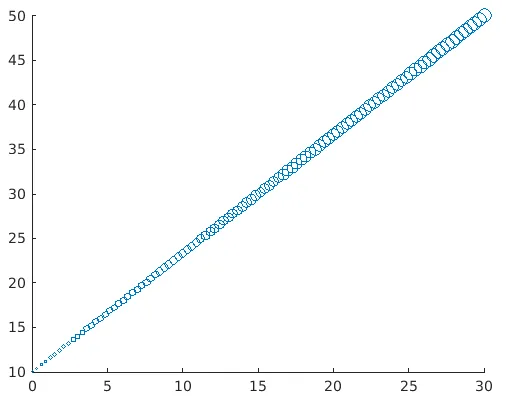
Jasno možemo predočiti da su krugovi na grafu različite veličine. Značaj toga je u tome što ćemo našu pažnju odmah preusmjeriti prema višim vrijednostima.
3. raštrkati (a, b, z, c)
Ova će funkcija definirati boju krugova koji će se crtati na grafikonu.
To će vam pomoći u određivanju boje na sljedeći način:
- Za krugove iste boje definirajte 'c' kao naziv boje RGB trojke
- Za krugove različitih boja odredite 'c' kao trobojnu matricu na RGB trojkama ili vektoru
Primjer:
a = linspace(0, 30, 100);
b = linspace(10, 50, 100);
c = linspace(1, 10, length(x));
scatter(a, b, ( ), c)
Rješenje : Dobit ćemo sljedeći graf u MATLAB-u
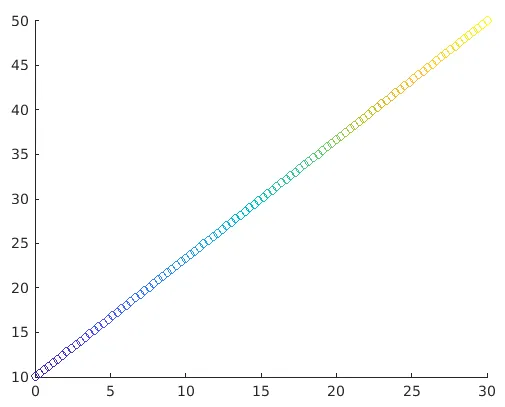
Ovdje će elementi prisutni u a, b i c odrediti mjesto i boju krugova. Tada će funkcija rasipanja pomoći pri mapiranju elemenata prisutnih u c u bojama koje su prisutne u boji.
Jasno možemo vizualizirati krugove mijenjanja boja. To nam pomaže u razlikovanju viših i nižih vrijednosti prema našim potrebama
4. raspršiti (___, 'ispunjeno')
Dakle, što ako trebamo da svi ti krugovi budu čvrsti ili drugim riječima, ispunjeni bojama. Ova će funkcija pomoći u popunjavanju krugova. Trebamo samo provesti argument „ispunjen“ u funkciji za krugove koji se popunjavaju u grafikonu raspršenja.
Primjer:
a= linspace(0, 30, 100);
b = linspace(10, 50, 100);
z = 25;
c = linspace(1, 10, length(a));
scatter(a, b, z, c, 'filled')
Rješenje: Dobit ćemo sljedeći graf u MATLAB-u
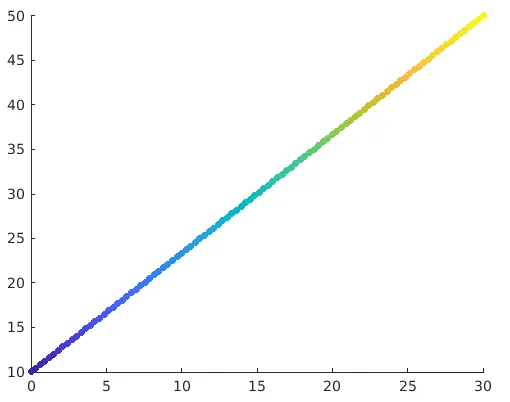
5. raštrkati (___, mkr)
Zadani oblici za raspršene parcele su krugovi. Ako nam treba neki drugi oblik poput kvadrata, možemo koristiti ovu funkciju. Trebamo samo odrediti marker, npr. Možemo dobiti kvadratni oblik s argumentom 's' u funkciji.
Primjer:
a = linspace(0, 30, 100);
b = linspace(10, 50, 100);
z = 140;
scatter(a, b, z, 's')
Rješenje: Dobit ćemo sljedeći graf u MATLAB-u
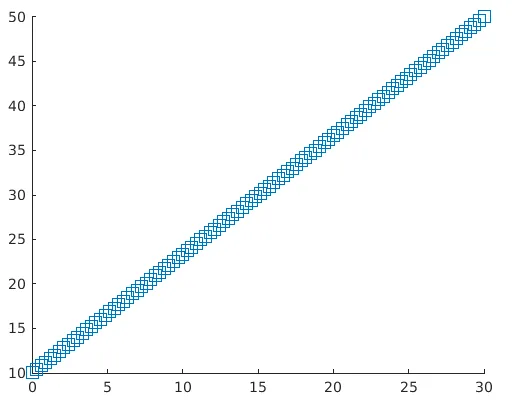
6. rasipati se (___, ime, vrijednost)
Ova će funkcija izmijeniti grafikon crteža rasipanja za par 'Name' i 'Value' spomenute u argumentu. Npr. Širina linije 1, oblikovat će obris kružnica u crtežu na 1 mm. Slično tome, 'MarkEdgecolor' upotrijebit će se za promjenu boje obrisa krugova.
Primjer:
a= linspace(0, 30, 100);
b = linspace(10, 50, 100);
sz = 40;
scatter(a, b, sz, 'MarkerEdgeColor', (0 .5 .5), …
'LineWidth', 1.5)
Rješenje: Dobit ćemo sljedeći graf u MATLAB-u
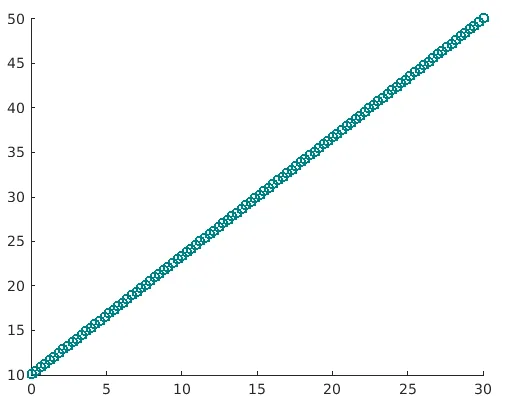
Ovdje možemo jasno vidjeti da se boja obrisa mijenja i širina je sada 1, 5
- Crteži rasipanja vrlo su zgodni grafovi kada je u pitanju dobivanje izgleda i dojma podataka samo vizualizacijom
- Rascjepne ploče mogu se koristiti za vizualizaciju postoji li neki odnos između vrijednosti podataka
- Na primjer, crta rasipanja s vrijednostima koncentriranim na određenom području znači da puno vrijednosti u skupu podataka pripada tom području
- Također pomaže u vizualizaciji odljevaka u podacima
- Slično tome, u primjeru koji smo koristili, možemo vizualizirati linearni odnos između varijabli.
- I da, ako su sve vrijednosti raštrkane i ne slijede bilo koji obrazac, možemo biti sigurni da između varijabli koje koristimo nema gotovo nikakve veze.
Preporučeni članci
Ovo je vodič za Scatter Plots u Matlabu. Ovdje smo raspravljali o upotrebi MATLAB-a sa Opisom rasipnih ploča. Možete pogledati i sljedeći članak.
- Prednosti Matlaba
- Srednja funkcija u Matlabu
- Funkcija filtra u Matlabu
- Matrica u Matlabu